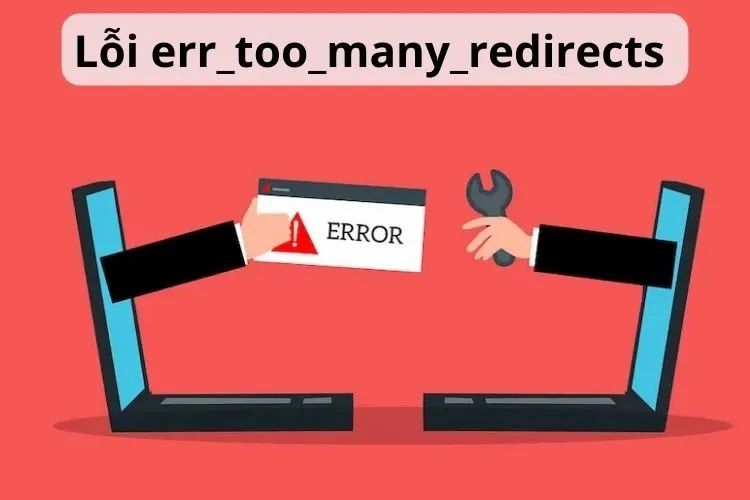Lỗi err_too_many_redirects là lỗi phổ biến mà người dùng WordPress thường gặp phải trong quá trình quản lý các trang web. Đây là lỗi có thể ảnh hưởng đến hệ thống quản trị, khiến công việc bị gián đoạn và có thể xảy ra do nhiều nguyên nhân khác nhau.
Một trong số các lỗi thường xuất hiện và ảnh hưởng đến trải nghiệm người dùng khi truy cập trang web WordPress là lỗi err_too_many_redirects. Đây là một lỗi gây khó chịu và cũng khiến cho chủ sở hữu trang web lo lắng. Qua bài viết này, hãy cùng tìm hiểu nguyên nhân xuất hiện lỗi này và cách khắc phục nhé!
Bạn đang đọc: Lỗi err_too_many_redirects: Tìm hiểu nguyên nhân và cách khắc phục hiệu quả
Định nghĩa về lỗi err_too_many_redirects
Lỗi err_too_many_redirects là một lỗi phổ biến mà người dùng gặp phải khi quản trị trang web WordPress. Lỗi này thường xuất hiện khi trình duyệt không thể tìm ra URL cần tải vì bị chuyển hướng liên tục trong một vòng lặp. Đây là một lỗi cơ bản mà nhiều người gặp phải khiến cho hiệu suất công việc bị gián đoạn. Lỗi này có nhiều nguyên nhân khác nhau gây ra. Do đó, nếu muốn tìm cách giải quyết, bạn cần tìm hiểu lý do chính khiến lỗi err_too_many_redirects xuất hiện.
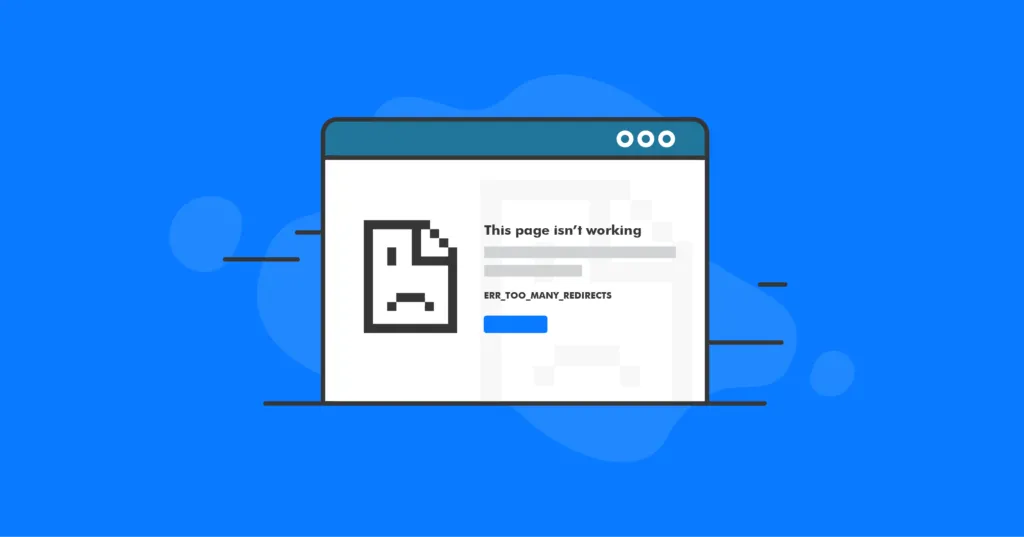
Nguyên nhân gây ra lỗi err_too_many_redirects
Có rất nhiều nguyên nhân khiến cho lỗi err_too_many_redirects hiển thị trên màn hình của bạn. Cụ thể như sau:
Cookie trên trình duyệt bị lỗi
Ngày nay, hầu hết các trang web đều đang sử dụng cookie để lưu trữ thông tin trong trình duyệt người dùng cũng như để cải thiện trải nghiệm của họ. Tuy nhiên, đôi khi cookie này có thể chứa dữ liệu đã hết hạn hoặc bị lỗi, gây ra các vấn đề khác nhau trên trang web, bao gồm lỗi chuyển hướng.
Xóa cookie trên trình duyệt có thể giúp khắc phục lỗi err_too_many_redirects này. Khi người dùng xóa cookie, thông tin lỗi hoặc dữ liệu hết hạn sẽ bị loại bỏ, giúp trang web không gặp phải vấn đề chuyển hướng liên tục nữa.
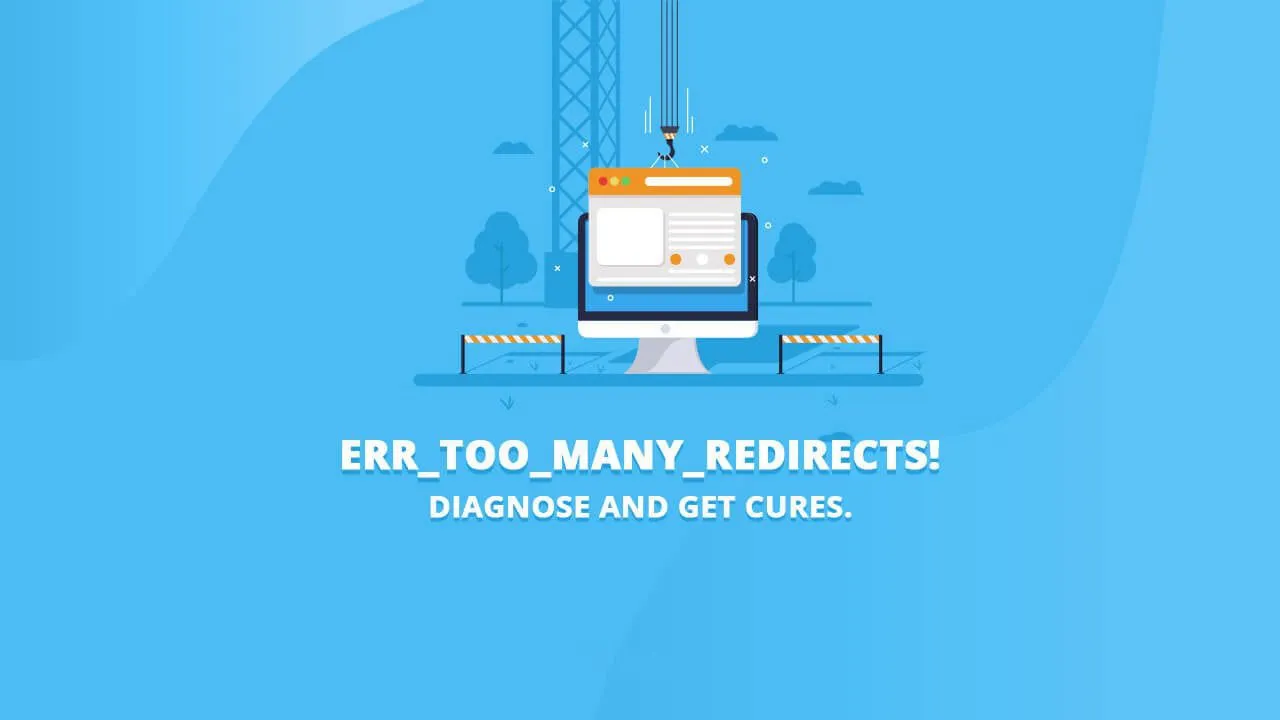
Cache dữ liệu đã quá cũ
Một nguyên nhân khác gây ra lỗi err_too_many_redirects là do dữ liệu cũ đã được lưu trữ trong bộ nhớ cache. Khi máy chủ web gửi phản hồi chuyển hướng, các thông tin này có thể được lưu trữ trong bộ nhớ cache của trình duyệt. Do đó, ngay cả khi vấn đề đã được khắc phục, bạn vẫn cần xóa cache trên cả trang web và trình duyệt để đảm bảo không có lỗi chuyển hướng xảy ra.
Lỗi trong đường dẫn đến website WordPress
Nếu bạn vẫn có thể truy cập trực tiếp vào trang quản trị của website WordPress, thì lúc này, lỗi err_too_many_redirects xảy ra có thể do đường dẫn tới trang web WordPress không được cấu hình chính xác. Đây là một nguyên nhân phổ biến và bạn có thể khắc phục lỗi này một cách dễ dàng.
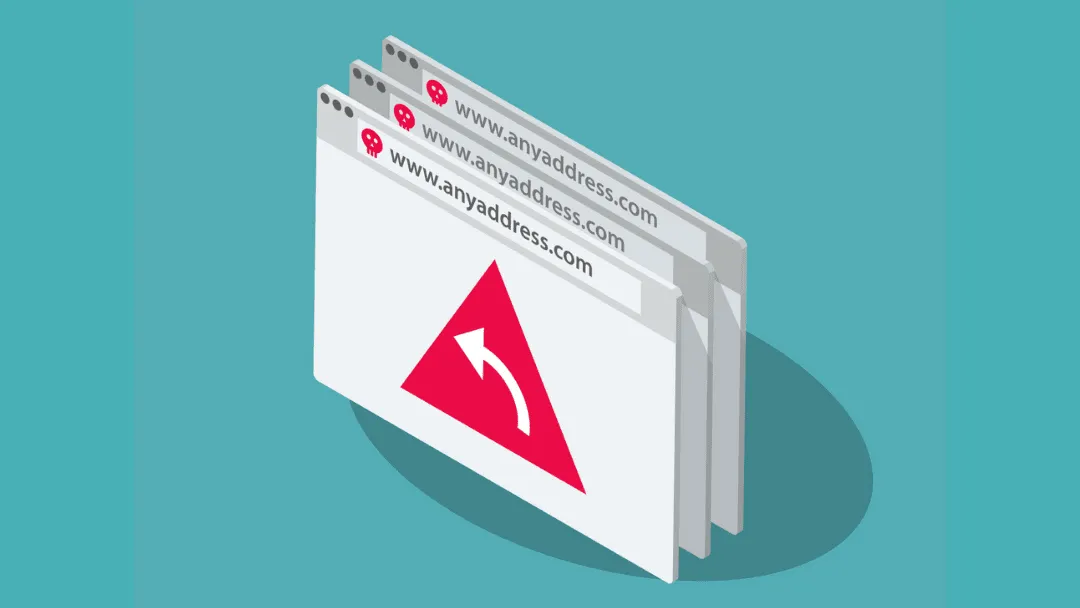
Chứng chỉ SSL/TLS bị lỗi hoặc hết hạn
Lỗi err_too_many_redirects có thể xảy ra khi chứng chỉ SSL/TLS bị lỗi hoặc hết hạn. Chứng chỉ SSL/TLS cho phép người dùng truy cập vào một trang web thông qua giao thức HTTPS và mã hóa dữ liệu truyền giữa người dùng và trang web đó.
Nếu trang web được thiết lập để sử dụng giao thức HTTPS, nhưng chứng chỉ SSL/TLS chưa được cài đặt hoặc cấu hình đúng, điều này có thể làm cho trình duyệt không thể thiết lập kết nối HTTPS với máy chủ. Kết quả là trình duyệt sẽ bị lặp lại quá trình chuyển hướng, gây ra lỗi err_too_many_redirects.
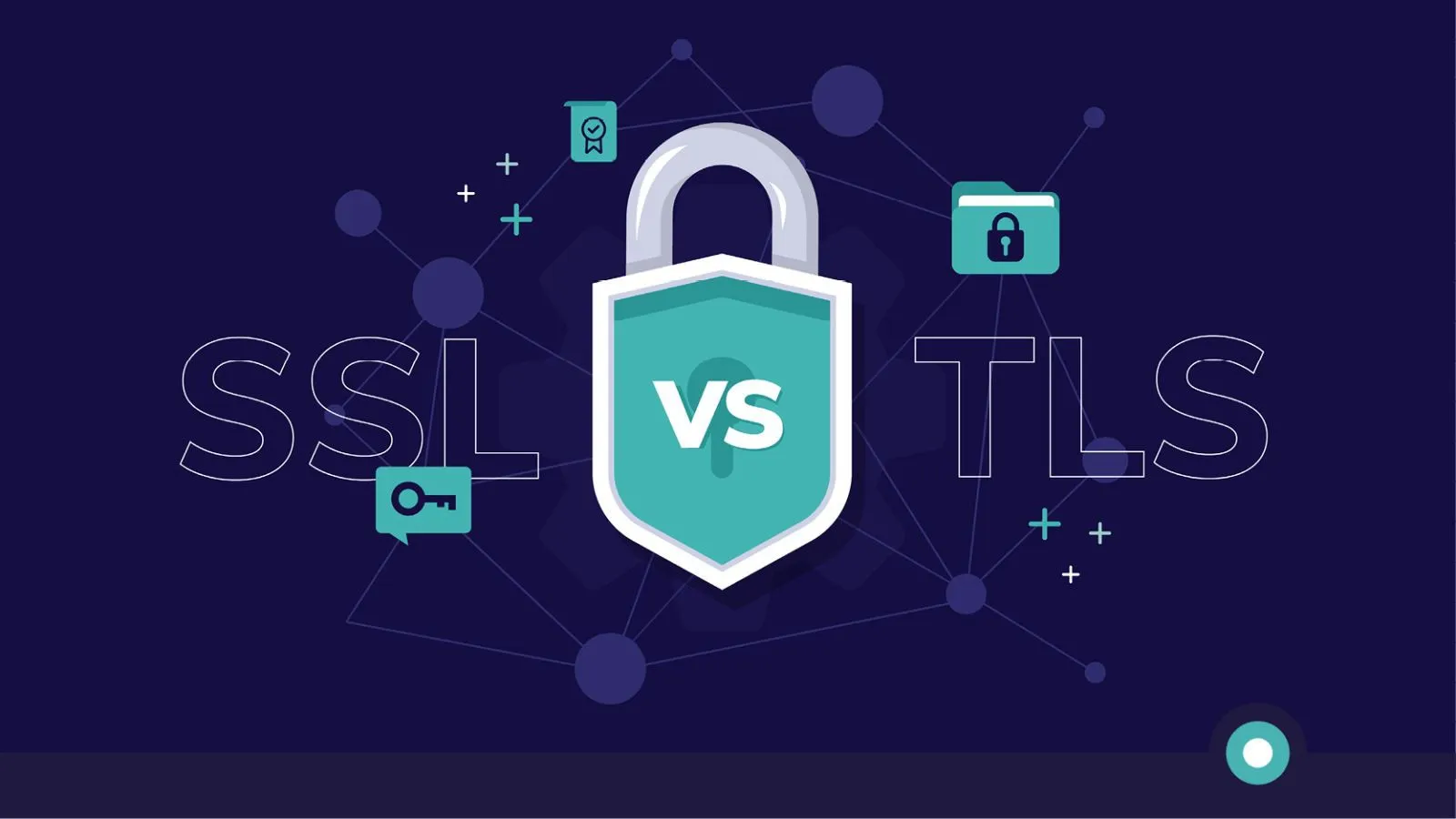
Xung đột plugin
Lỗi err_too_many_redirects cũng có thể do sự xung đột giữa các plugin trên trang web WordPress gây ra. Một số plugin WordPress có thể can thiệp vào quy tắc chuyển hướng của WordPress hoặc cấu hình máy chủ.
Để xác định plugin gây ra lỗi, bạn có thể thực hiện các bước sau:
Bước 1: Đăng nhập vào trang quản trị WordPress nếu bạn vẫn có thể truy cập được. Nếu không, bạn cần sử dụng tài khoản quản trị hosting để truy cập vào hosting.
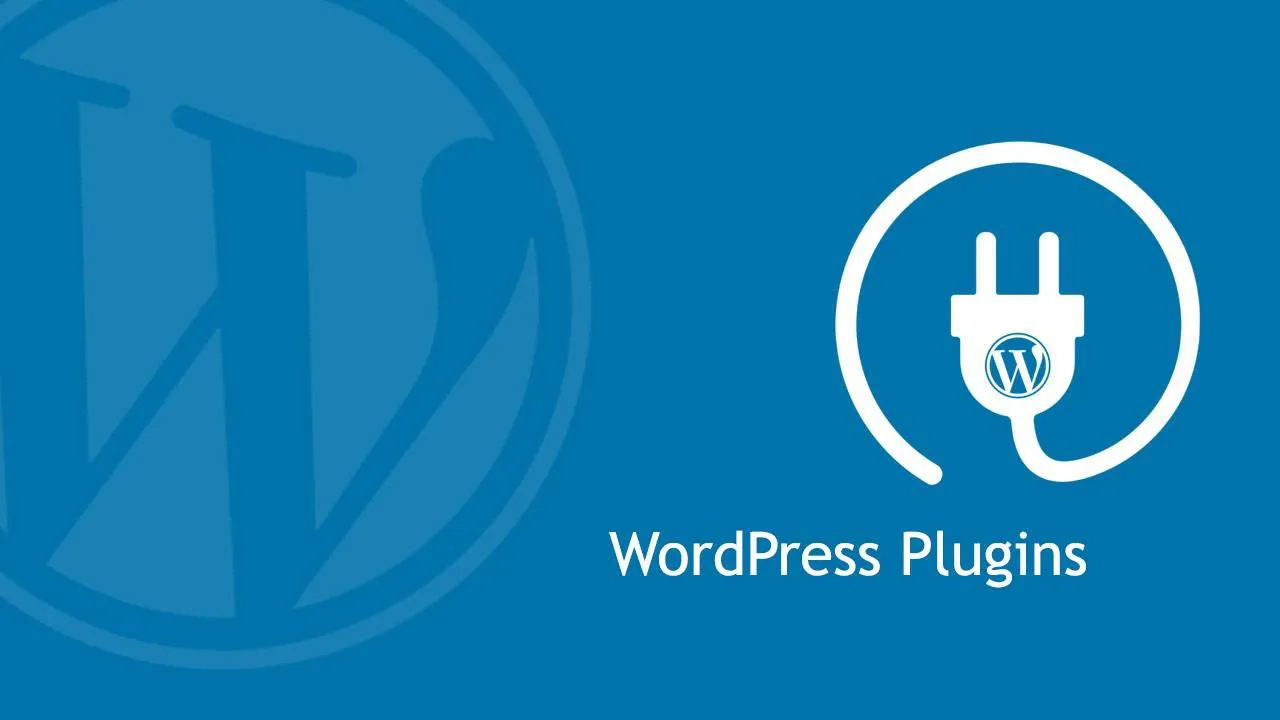
Bước 2: Nếu bạn đang sử dụng trang quản trị WordPress, hãy tắt tất cả các plugin bằng cách vào menu Plugins và chọn Tắt tất cả hoặc tắt plugin một cách lần lượt.

Bước 3: Sau khi tắt các plugin, tải lại trang web và kiểm tra xem lỗi err_too_many_redirects còn tồn tại hay không. Nếu lỗi biến mất, điều này chỉ ra rằng một trong số các plugin đã gây ra xung đột.
Bước 4: Bây giờ, bạn cần kích hoạt một cách lần lượt các plugin và kiểm tra sau mỗi lần kích hoạt để xác định plugin nào gây ra lỗi. Khi bạn đã xác định được plugin gây ra xung đột, bạn có thể dỡ bỏ ra khỏi trang web hoặc tìm cách khắc phục vấn đề.
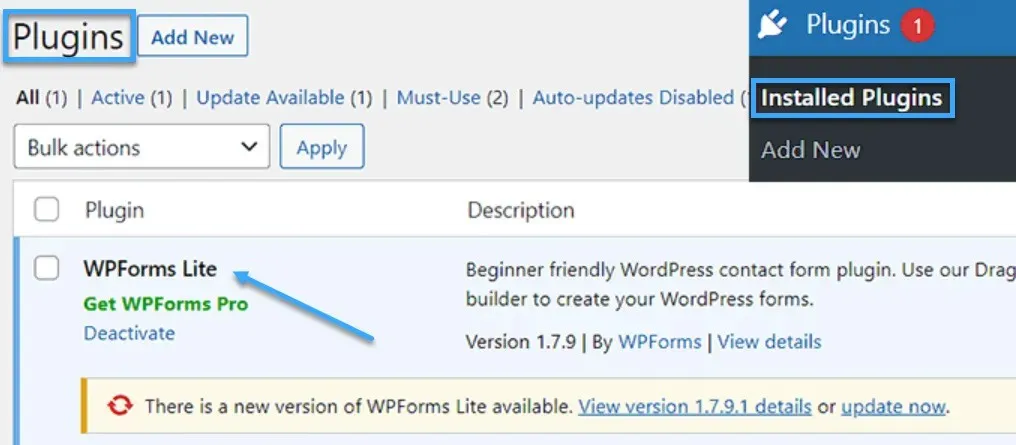
Cách khắc phục lỗi err_too_many_redirects
Lỗi err_too_many_redirects có thể khiến cho trang web sẽ bị lặp lại quá trình chuyển hướng liên tục, không cho phép người dùng truy cập vào nội dung mong muốn. Điều này dẫn đến sự gián đoạn trong việc quản lý và cập nhật trang web của bạn, khiến tiến trình công việc bị ảnh hưởng nghiêm trọng.
Thực tế, bạn có thể hoàn toàn khắc phục được lỗi này nếu biết được nguyên nhân phía sau. Cụ thể, bạn có thể tham khảo một số phương pháp giúp loại bỏ lỗi err_too_many_redirects như bên dưới:
Xóa toàn bộ dữ liệu cookie
Để khắc phục lỗi err_too_many_redirects , một trong những phương pháp hiệu quả là xóa toàn bộ dữ liệu cookie trên trình duyệt. Dưới đây là các bước để xóa cookie trên trình duyệt Chrome và Firefox mà bạn nên tham khảo:
Trên trình duyệt Chrome:
- Bước 1: Mở trình duyệt Chrome và truy cập vào đường dẫn chrome://settings/siteData.
- Bước 2: Tại trang Quản lý dữ liệu, tìm kiếm tên trang web gây ra lỗi. Khi tìm thấy trang web đó, nhấp vào biểu tượng thùng rác bên cạnh để xóa dữ liệu cookie của trang web đó.
- Bước 3: Lặp lại quá trình này cho các trang web khác gây ra lỗi nếu cần thiết. Sau khi xóa toàn bộ dữ liệu cookie, tải lại trang web và kiểm tra xem lỗi err_too_many_redirects còn tồn tại hay không.
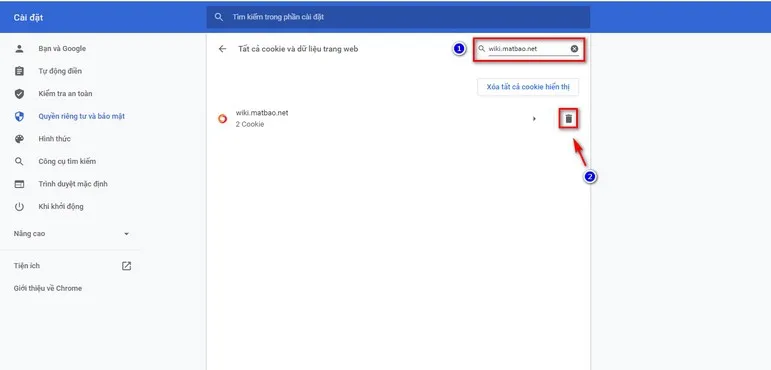
Trên trình duyệt Firefox:
- Bước 1: Mở trình duyệt Firefox và truy cập vào đường dẫn about:preferences#privacy hoặc chọn Options và sau đó chọn Privacy & Security.
- Bước 2: Trong phần Cookies và Dữ liệu trang, nhấp vào nút Quản lý dữ liệu. Tại trang Quản lý dữ liệu trang web, tìm kiếm tên trang web có liên quan đến lỗi.
- Bước 3: Khi tìm thấy trang web đó, bạn hãy nhấp vào nút Xóa toàn bộ để xóa dữ liệu cookie của trang web đó.
Tìm hiểu thêm: Đây là cách tải ảnh 3D Facebook nhanh nhất, hãy thử ngay
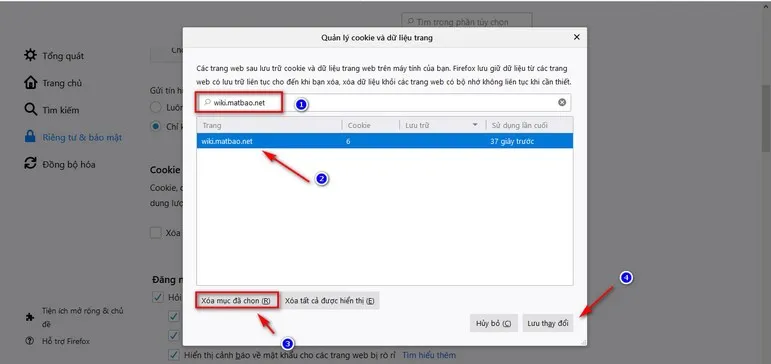
Xóa toàn bộ dữ liệu cookie giúp làm mới trang web và loại bỏ các thông tin chuyển hướng không chính xác. Điều này có thể giúp giải quyết lỗi err_too_many_redirects nhanh chóng và khôi phục trang web về trạng thái bình thường.
Xóa cache trên trình duyệt hoặc cache DNS
Nếu bạn sử dụng các plugin tạo cache như Swift Performance, WP Rocket, W3 Total Cache, Lite Speed Cache, hoặc WP Fastest Cache trên trang web WordPress của mình, bạn có thể xóa cache bằng cách sử dụng chức năng Xóa cache được cung cấp bởi các plugin này.
Ngoài ra, các plugin cache thường tạo thư mục cache trên máy chủ để lưu trữ dữ liệu cache. Bạn có thể xóa cache này bằng cách truy cập trực tiếp vào trang quản trị hosting của bạn. Sau đó, điều hướng đến File Manager và tìm đến thư mục chứa trang web WordPress của bạn. Trong thư mục đó, bạn sẽ tìm thấy thư mục wp-content, trong đó là thư mục cache. Bạn có thể xóa tất cả nội dung trong thư mục cache này.
Qua việc xóa cache trên trình duyệt, cache DNS và xóa cache trên hosting sẽ giúp làm mới dữ liệu và thông tin trên trang web. Điều này giúp đảm bảo rằng việc truy cập vào phiên bản mới nhất của trang web được mượt mà hơn.
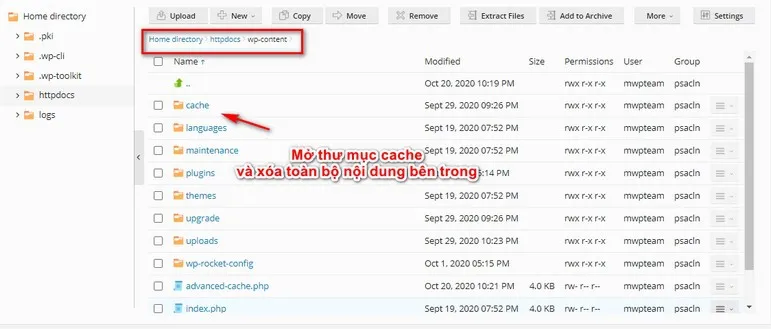
Sửa lại đường dẫn website WordPress
Để sửa lại đường dẫn của trang web WordPress, bạn có thể thực hiện dựa trên hai trường hợp như sau:
- Nếu bạn vẫn có thể truy cập vào trang quản trị web, hãy vào mục Cài đặt và chọn phần Chung. Tại đây, bạn có thể kiểm tra và chỉnh sửa giá trị Địa chỉ WordPress và Địa chỉ trang web sao cho giống nhau là được. Sau khi thay đổi, đừng quên nhấn nút Lưu thay đổi để áp dụng cập nhật.
- Trường hợp bạn không thể truy cập vào trang quản trị web, bạn cần truy cập trực tiếp vào trang quản trị hosting của mình. Sau đó, tìm và mở file wp-config.php. Bạn có thể thêm các đoạn code vào file wp-config.php, sau dòng .
Khi bạn sửa đổi đường dẫn trong cài đặt WordPress hoặc trong file wp-config.php, các liên kết và tài nguyên trên trang web sẽ được cập nhật và hoạt động chính xác với địa chỉ mới.
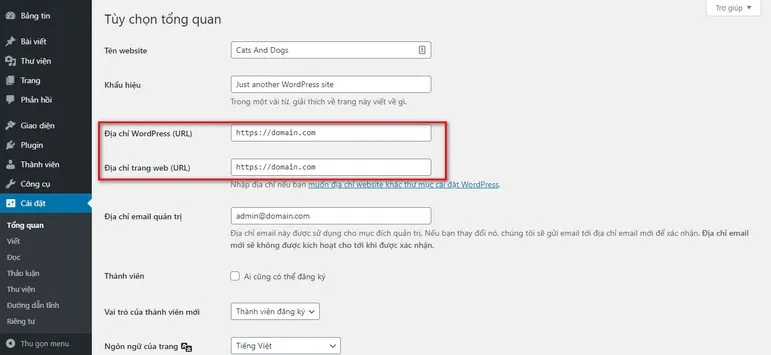
Cài đặt lại chứng chỉ SSL/TLS
Để cài đặt lại chứng chỉ SSL/TLS trên máy chủ, bạn tiến hành kiểm tra cấu hình SSL của máy chủ bằng cách sử dụng công cụ SSL Server Test. Công cụ này sẽ giúp bạn kiểm tra và phân tích cấu hình kết nối qua HTTPS để đảm bảo rằng cấu hình SSL được thiết lập đúng cách.
Nếu bạn sử dụng cPanel hoặc Plesk Panel, bạn có thể cài đặt chứng chỉ SSL miễn phí từ Let’s Encrypt. Cả hai bảng điều khiển này đều tích hợp sẵn chức năng cài đặt và quản lý chứng chỉ Let’s Encrypt cho người dùng. Thông thường, quá trình cài đặt chứng chỉ trên cPanel và Plesk Panel khá đơn giản và chỉ mất vài bước.
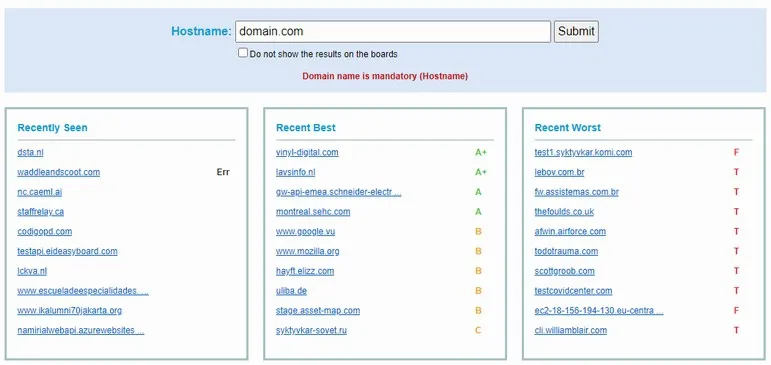
Trong trường hợp bạn đã có các tệp tin chứng chỉ như CRT, CA và Private key, bạn cũng có thể cài đặt các tệp này trực tiếp trên cPanel hoặc Plesk Panel. Cả hai bảng điều khiển này cung cấp phương thức để bạn nhập các tệp tin chứng chỉ và cấu hình SSL/TLS cho máy chủ.
Lưu ý rằng quá trình cài đặt lại chứng chỉ SSL/TLS phụ thuộc vào bảng điều khiển hosting mà bạn sử dụng và quy trình cấu hình cụ thể của máy chủ. Hãy tham khảo tài liệu hướng dẫn hoặc liên hệ với nhà cung cấp dịch vụ hosting để biết thêm thông tin chi tiết và được hỗ trợ cài đặt chứng chỉ SSL/TLS.

Giải quyết xung đột plugin
Để giải quyết xung đột plugin trên WordPress, bạn có thể thực hiện các bước sau:
Bước 1: Truy cập vào trang quản trị của website WordPress thông qua đường dẫn httpdocs. Tiếp theo, điều hướng đến thư mục wp-content và đổi tên thư mục plugins thành plugins_old. Điều này sẽ tạm thời vô hiệu hóa tất cả các plugin trên trang web mà không ảnh hưởng đến dữ liệu.
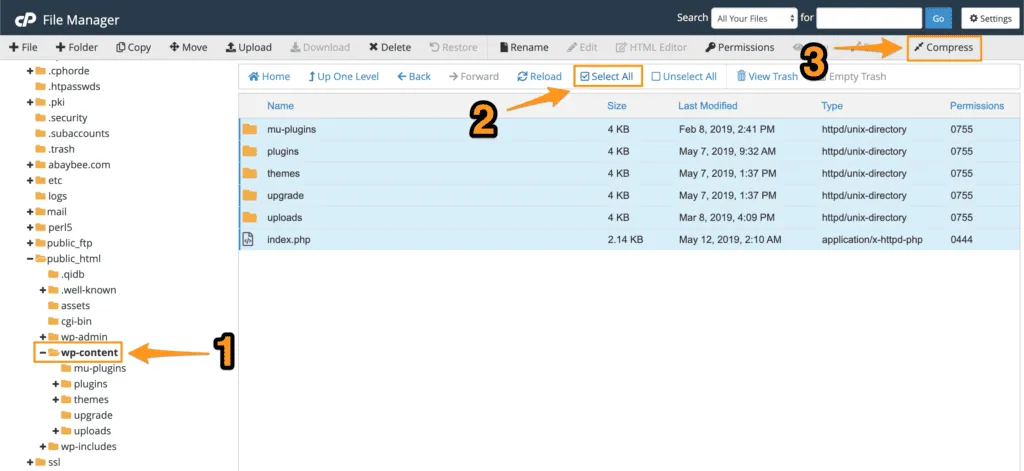
Bước 2: Sau đó, truy cập vào trang web lại để kiểm tra xem xung đột đã được giải quyết hay chưa. Nếu lỗi chuyển hướng không còn xuất hiện, điều này cho thấy có một hoặc nhiều plugin đang gây ra xung đột.
Bước 3: Khi xác định được plugin gây ra lỗi, bạn cần phải đổi tên thư mục plugins_old thành plugins để khôi phục lại plugin ban đầu.
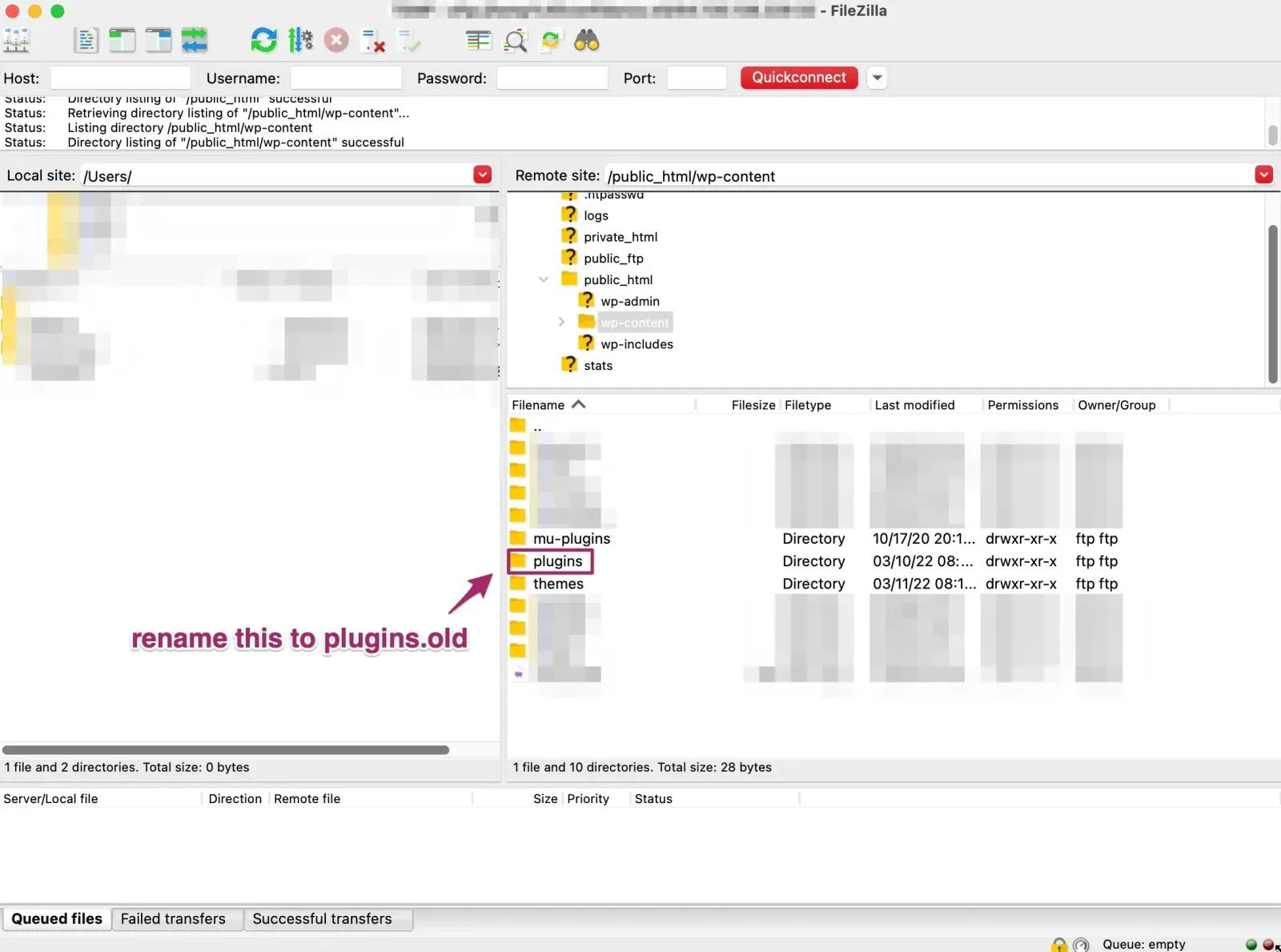
Bước 4: Tiếp theo, truy cập vào thư mục plugins và đổi tên từng thư mục plugin một để xác định rõ plugin nào gây ra lỗi err_too_many_redirects . Đổi tên từng thư mục sẽ tắt kích hoạt của plugin đó.
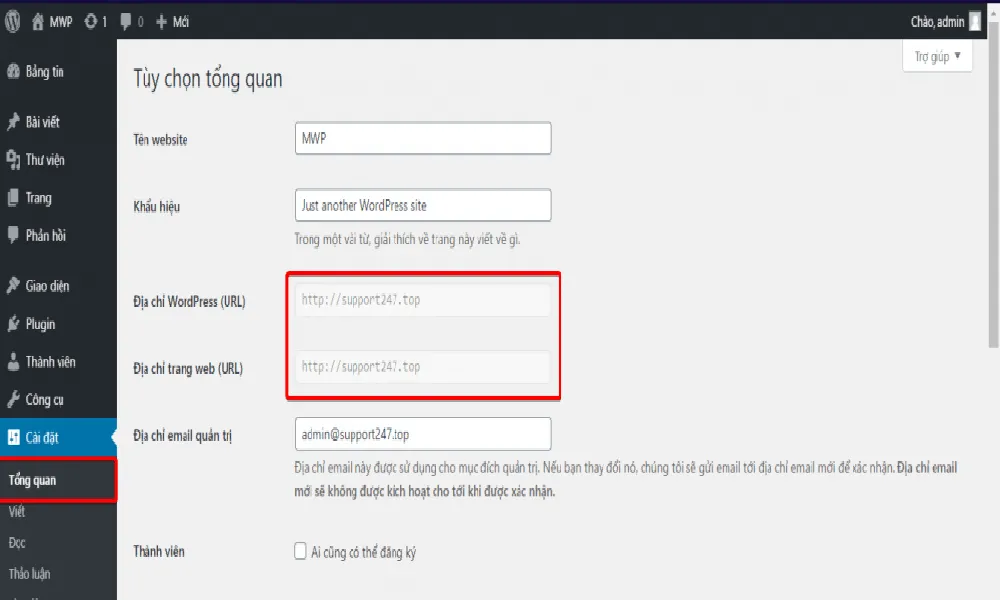
>>>>>Xem thêm: 2 cách dịch văn bản tiếng Anh sang tiếng Việt bằng camera trên iPhone và iPad
Sau khi xác định được plugin gây ra xung đột, bạn có thể xem xét cách giải quyết, bao gồm việc cập nhật plugin lên phiên bản mới nhất, tìm các bản vá lỗi, hoặc thậm chí xóa plugin nếu cần thiết.
Lời kết
Hy vọng bài viết này đã đem đến cho bạn những thông tin hữu ích về lỗi err_too_many_redirects và cách sửa chữa hiệu quả. Thực tế, lỗi chuyển hướng liên tục này thường ảnh hưởng trực tiếp đến năng suất công việc, khiến người dùng không thể tải và quản lý trang web. Do đó, việc xác định nguyên nhân và áp dụng các giải pháp khắc phục là điều cần thiết.
Xem thêm:
- Mách bạn những cách khắc phục lỗi Wifi Win 10 chuẩn xác với nhiều trường hợp khác nhau
- Cách sửa lỗi đã kết nối Wi-Fi nhưng không có Internet trong Windows
Bạn đang muốn tìm kiếm mẫu laptop hiện đại để phục vụ cho các mục đích khác nhau trong công việc và học tập? Hãy đến ngay với Blogkienthuc.edu.vn để mua sắm những dòng laptop chính hãng, giá tốt.
Máy tính xách tay